用C#为Notepad++写插件:完善IDE调试体验、使用共享项目、实现窗口停靠
作者:V君 发布于:2019-1-5 21:57 Saturday 分类:折腾手记
TL;DR
完善IDE调试体验
1) 在 Notepad++ 插件目录创建文件符号链接,指向 bin\debug\x86(或x64)\ 里的 dll
2) 将项目属性-调试选项卡-启动操作的外部进程指定为 Notepad++ 的绝对路径
3) 设置断点,F5!
使用共享项目
1) 新建共享项目,命名 Kbg.NppPluginNET.PluginInfrastructure 这样可以一致命名空间
2) 将 PluginInfrastructure 里的代码文件移动过去
3) 在插件项目中添加共享项目引用, 这样一份基础设施代码就能在多个项目之间共享
实现窗口停靠
1) 从官网插件开发向导页面找C#插件示例中参考窗口停靠的具体实现。在GitHub也有在线版
2) 新建一个窗体,命名 SayHiForm,延续上回命名习惯
3) 将示例代码应用到项目中,按 F5 键启动调试验证实现。可以在 Gogs 上查看最终实现
~扯谈时间~
在上一篇文章里我们搞清楚了如何开始用 C# 为 Notepad++ 写插件。让我们继续折腾,这次一共有3个折腾点,分别是完善调试体验、用共享项目避免重复代码还有实现窗口停靠。让我们从第一个折腾点开始。
按照TL;DR的步骤操作下来,现在可以命中断点了,也能查看和修改变量值以及拖动执行代码,略遗憾的是编辑并继续不可用。提示未加载程序集时不允许,可能是 DllExport 修改 DLL 导致。总而言之,能打断点已经是很好的体验了。非要在调试时想要编辑并继续也不是不可以,只要另起一个项目作为调试启动入口来调用这个程序集,那么在调试时也是可以编辑并继续的,只不过你得而外地为调试入口做一些适配,从而弥补调试入口和实际被 Notepad++ 加载运行时的差别。扯完这个折腾点之后让我们简单扯扯代码共享项目。
说到代码共享项目那就得先聊聊过去,在没有这种项目类型时,我是如何管理重复出现于多个项目的代码集。在那个时代,我的解决方案有两种,分别是将其独立成为类库,或者用目录符号链接。这两种方法相对于代码共享项目来说都是有明显缺陷的,拿这次我们折腾的,带非托管导出函数的程序集来说,就得把代码放入当前项目中,导出函数不应该出现在引用的程序集;而符号连接虽然能算作当前项目的代码文件,然而命名空间不能与项目名称保持一致,从规范层面来看有些尴尬。用了共享项目之后这两个问题得到了彻底的解决。共享项目能扯的并不多,最后是这次的重头戏--可停靠窗口。
说到可停靠窗口,我要先小声 BB 一下,现在能找到的,能在 Windows 下离线使用的,带实时预览窗格的 Markdown 编辑器中,大部分布局都是文本编辑在左边,预览窗格在右边。只要把预览窗格做成可浮动、停靠的活动面板,这就完美的满足了我这种挑剔家伙和大众普遍习惯的需求。就算是能把预览窗格移动到左边的 vs code,它也不能实现浮动窗口。
回归主题让我们继续吧!进入官方推荐的插件示例项目一看,略震惊。具体实现只需要短短几行代码把窗体句柄按照指定的姿势丢给 NPP,它就能自己管理停靠! TL;DR 里已经写的很清楚,这里就不再啰嗦。
才如果你把整个解决方案Check出来,会发现上一篇文章折腾的 HelloNppPlugin 插件项目并没有使用共享代码项目,这是有意而为之,让内容和文章描述尽可能一致,避免初看的读者受到影响。
这次就扯到这里,下次关于 NPP 插件的文章估计是 Markdown 插件发布的时候了。
blogger
Google Web Translator
热门日志
随机日志
最新日志
最新评论
- V君
@Quartz:(出现)... - Quartz
怎么不见人了呢... - V君
@Soar:DHCP 协议相... - V君
@Soar:当然是非... - Soar
@V君:谢谢 有空... - Soar
搞一个 1230v3+B85... - V君
@Soar:另外,也可... - V君
@Soar:iscsi服务端... - Soar
难怪这么卡,尤其... - Soar
clone了源码,提示...
分类
存档
- 2023年7月(1)
- 2023年5月(1)
- 2022年11月(1)
- 2022年10月(1)
- 2022年9月(1)
- 2022年8月(1)
- 2022年7月(1)
- 2022年6月(1)
- 2022年5月(2)
- 2022年4月(1)
- 2022年3月(1)
- 2022年2月(1)
- 2022年1月(1)
- 2021年12月(1)
- 2021年11月(1)
- 2021年10月(1)
- 2021年9月(1)
- 2021年8月(1)
- 2021年7月(1)
- 2021年6月(1)
- 2021年5月(1)
- 2021年4月(1)
- 2021年3月(1)
- 2021年2月(1)
- 2021年1月(1)
- 2020年12月(1)
- 2020年11月(1)
- 2020年10月(2)
- 2020年9月(1)
- 2020年8月(1)
- 2020年7月(1)
- 2020年6月(1)
- 2020年5月(1)
- 2020年4月(2)
- 2020年3月(3)
- 2020年2月(1)
- 2020年1月(1)
- 2019年12月(1)
- 2019年11月(1)
- 2019年10月(1)
- 2019年9月(1)
- 2019年8月(2)
- 2019年7月(1)
- 2019年6月(1)
- 2019年5月(1)
- 2019年4月(1)
- 2019年3月(1)
- 2019年2月(1)
- 2019年1月(2)
- 2018年12月(2)
- 2018年11月(1)
- 2018年10月(3)
- 2018年9月(4)
- 2018年8月(6)
- 2018年7月(4)
- 2018年6月(1)
- 2018年5月(2)
- 2018年4月(2)
- 2018年3月(3)
- 2018年2月(1)
- 2018年1月(1)
- 2017年12月(1)
- 2017年10月(2)
- 2017年9月(1)
- 2017年8月(2)
- 2017年7月(1)
- 2017年6月(5)
- 2017年5月(2)
- 2017年4月(2)
- 2017年3月(3)
- 2017年2月(2)
- 2017年1月(2)
- 2016年12月(3)
- 2016年11月(2)
- 2016年10月(3)
- 2016年9月(4)
- 2016年8月(2)
- 2016年7月(4)
- 2016年6月(3)
- 2016年5月(1)
- 2016年4月(4)
- 2016年3月(3)
- 2016年2月(1)
- 2016年1月(5)
- 2015年12月(4)
- 2015年11月(5)
- 2015年10月(1)
- 2015年9月(6)
- 2015年8月(4)
- 2015年7月(1)
- 2015年6月(6)
- 2015年5月(3)
- 2015年4月(3)
- 2015年3月(2)
- 2015年2月(1)
- 2015年1月(3)
- 2014年12月(1)
- 2014年11月(1)
- 2014年10月(1)
- 2014年9月(3)
- 2014年8月(1)
- 2014年7月(1)
- 2014年6月(1)
- 2014年5月(3)
- 2014年4月(1)
- 2014年3月(1)
- 2014年2月(2)
- 2014年1月(1)
- 2013年12月(2)
- 2013年11月(2)
- 2013年10月(1)
- 2013年9月(3)
- 2013年8月(14)
- 2013年7月(7)
- 2013年4月(1)
- 2013年3月(4)
- 2013年2月(6)
- 2013年1月(6)
- 2012年12月(8)
- 2012年11月(6)

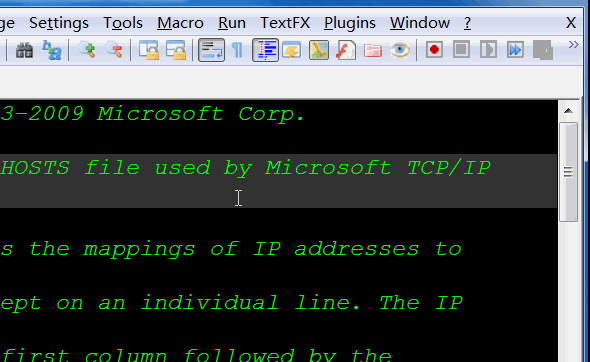




发表评论: